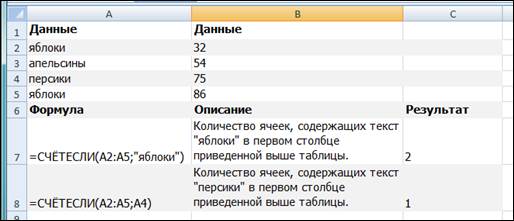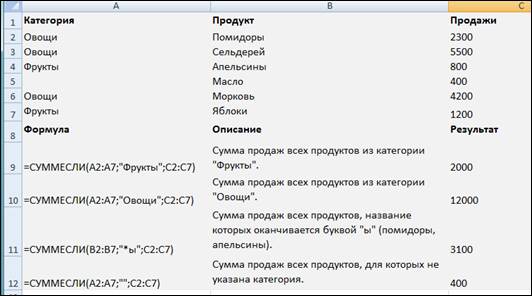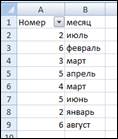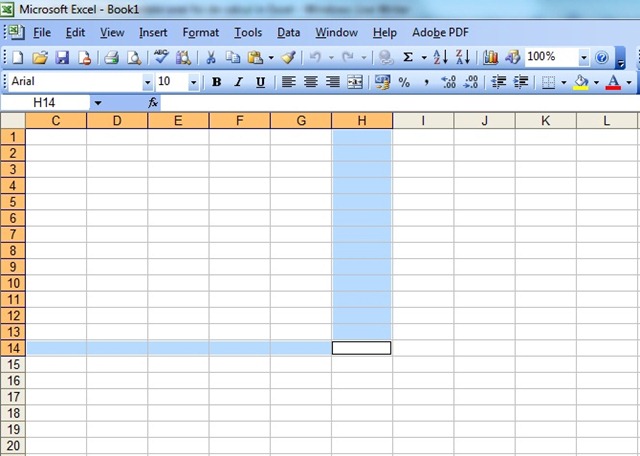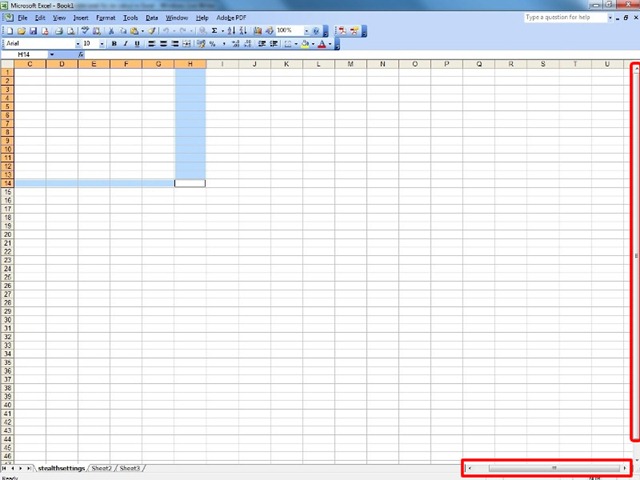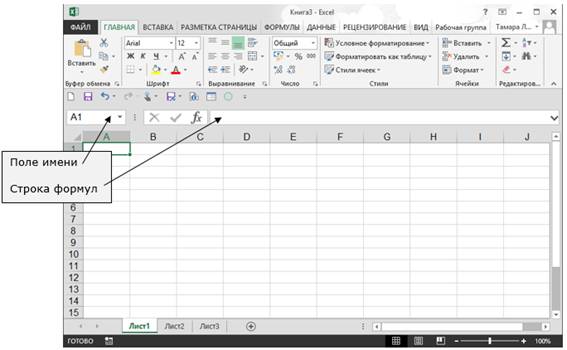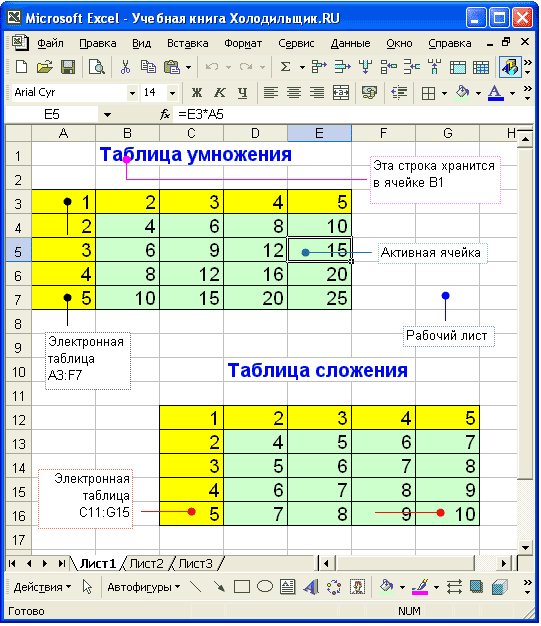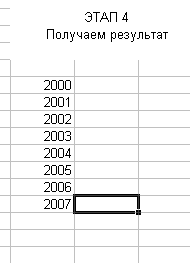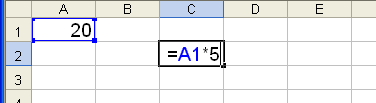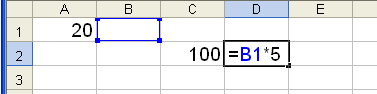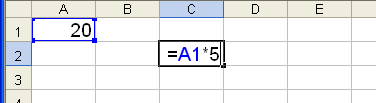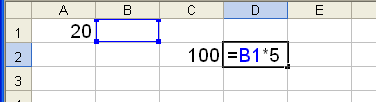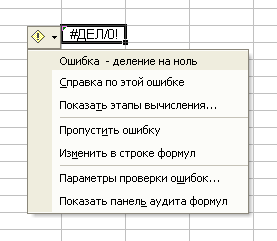Что означает идентифицировать объект электронной таблицы в excel
Лабораторная работа 4. Создание и оформление электронных таблиц



Создание и оформление электронных таблиц. Основные приемы работы.
Количество часов: 4
Цель: Знакомство с приложением MS Excel, со строением его окна, приобретение навыков работы с электронными таблицами : создание, форматирование, организация простейших вычислений
СЧЕТ — функция СЧЁТ подсчитывает количество ячеек, содержащих числа, и количество чисел в списке аргументов. Функция используется для получения количества числовых ячеек в диапазонах или массивах ячеек.
Диапазон А2:А6 содержит только три числа, результат функции равен 3.
Функция СУММЕСЛИ – Функция СУММЕСЛИ используется, если необходимо просуммировать значения диапазона (Диапазон. Две или более ячеек листа. Ячейки диапазона могут быть как смежными, так и несмежными.), соответствующие указанным условиям. Предположим, например, что в столбце с числами необходимо просуммировать только значения, большие 5. Для этого можно использовать формулу : =СУММЕСЛИ(B2:B25;»>5″)
Синтаксис функции: СУММЕСЛИ (диапазон, критерий, [диапазон суммирования])
Диапазон. Обязательный аргумент. Диапазон ячеек, оцениваемый по условиям. Ячейки в каждом диапазоне должны содержать числа, имена, массивы или ссылки, содержащие числа. Пустые ячейки и ячейки, содержащие текстовые значения, не учитываются.
Критерий. Обязательный аргумент. Критерий в форме числа, выражения, ссылки на ячейку или текста или функции, определяющий, какие ячейки необходимо просуммировать. Например, условие можно записать как 32, «>32», B5, «32», «яблоки»
Диапазон_суммирования. Необязательный аргумент. Ячейки, по которым проводится суммирование, если они отличаются от ячеек, указанных в качестве диапазона. Если аргумент диапазон_суммирования опущен, Microsoft Excel суммирует ячейки, указанные в аргументе диапазон (те же ячейки, к которым применяется условие).
1 Откройте MS Excel, создайте таблицу с указанными полями в соответствии с вашим вариантом. Вариант выбирается по последней цифре зачетки, перечень вариантов смотреть в приложении.
2 Заполните в таблице не менее 10 записей. Сохраните в файле.
3 Вставьте перед таблицей новую строку, наберите ее название и установите его по центру таблицы.
4 Оформите таблицу, используя диалоговое окно «Формат ячеек», на панели «Число» главной вкладки меню в соответствии со следующими требованиями:
a. Выбрать оптимальную ширину столбцов и строк,
b. Названия полей выровнять по центру ячейки, записи должны иметь горизонтальное выравнивание «По центру»
c. Задайте таблице обрамление тонкой линией, поля таблицы отделите от записей иной линией,
d. Название одного из полей разверните на 90°
5 Используя функции СУММ, СУММЕСЛИ, СЧЕТ, СЧЕТЕСЛИ, СРЗНАЧ произвести вычисления согласно варианту.
6 Выбрать одну из пяти функций из теоретического материала выше, неиспользуемых вами в расчетах 5го задания. Придумать задачу, в результате решения которой использовалась бы выбранная вами функция.
7 Отсортировать таблицу: первый столбец – по возрастанию, второй – по убыванию:
a. Выделить данные таблицы (заголовки не выделять)
b. Для выполнения сортировки на ГЛАВНОЙ вкладке, выбрать панель
РЕДАКТИРОВАНИЕ, нажать кнопку СОРТИРОВКА И ФИЛЬТРАЦИЯ.
Выбрать НАСТРАИМАЕВУЮ СОРТИРОВКУ.
8 Провести фильтрацию данных.
a. Выделить столбец с данными таблицы вместе с заголовком, в котором будет проверяться условие фильтрации.
b. Для выполнения фильтрации на ГЛАВНОЙ вкладке, панель РЕДАКТИРОВАНИЕ, нажать кнопку СОРТИРОВКА И ФИЛЬТРАЦИЯ.
c. Выбрать команду ФИЛЬТР.
d. Нажать на кнопку с треугольником, которая появилась рядом с названием заголовка :
e. В открывшемся окне выбрать ЧИСЛОВЫЕ ФИЛЬТРЫ, определить два фильтра самостоятельно, согласно варианту задания.
9 Постройте диаграмму на основании данных таблицы, добавьте колонтитул ;
10 Определите изображение, которое будет использоваться как фон листа.
11 Отключите линии сетки.
12 Ответьте на вопросы в этом же файле.
1. Что значит «Табличное представление данных»?
2. Какое максимальное число листов может содержать рабочая книга?
3. Перечислите команды контекстного меню клетки.
4. Что включает строка редактора формул?
5. В скольких видах может быть представлен маркер в Excel? Нарисовать их и указать назначение.
6. Как выполнить постраничное отображении е документа?
7. Назначение строки состояния окна в Excel.
8. Что означает идентифицировать объект электронной таблицы? Что такое идентификация?
9. Перечислите объекты электронной таблицы, и приведите их идентификаторы.
Приложение
Вариант 0. Молодежное правительство
Поля: Название проекта, количество человек, дата выполнения, город в котором проводится проект (всего нее более трех городов)
Вычислить: сколько задействовано человек во всех проектах,
количество проектов, проводимых в одном городе
среднее количество человек, участвующих в проектах,
Вариант 1. Кадровое агентство
Поля:Город,фирма предоставляющая вакансии, вакансия, количество указанных вакансий
Вычислить: Сколько фирм запрашивает вакансии в агентстве?
Количество видов вакансий, запрашиваемых в одном городе
Среднее количество требуемых вакансий
Вариант 2. Центр психологической помощи
Вычислить: Средний возраст клиентов,
Суммарное количество предыдущих обращений в центр
Количество клиентов одного социального статуса,
Поля: Фамилия пациента, социальный статус, возраст, количество больничных листов за последний год
Вычислить: Средний возраст пациентов,
Количество пациентов одного социального статуса,
Суммарное количество больничных листов за последний год
Вариант 4. Рекламное агентство
Поля: Наименование заказчика, вид рекламной продукции, дата сдачи, тираж;
Один заказчик может заказать несколько видов рекламной продукции.
Вычислить: Суммарный тираж всей рекламной продукции,
Количество видов рекламной продукции у одного выбранного заказчика.
Вариант 5. Образовательное учреждение
Поля: Фамилия студента, группа (не более трех групп), возраст, количество несданных предметов
Вычислить: Средний возраст студентов,
Суммарное количество несданных предметов
Количество несданных предметов в одной группе
Вариант 6. Издательство
Поля: Наименование заказчика, вид печатной продукции, дата сдачи, тираж;
Вычислить: Суммарный тираж всей печатной продукции,
Количество видов печатной продукции у одного выбранного заказчика
Вариант 7. Телевидение
Поля: Название проекта, количество человек, дата эфира, город где проводится съемка
Вычислить: среднее количество человек, участвующих в проектах,
сколько задействовано человек во всех проектах,
количество проектов, проводимых в одном городе
Вариант 8. Студия дизайна
Поля: Наименование заказчика, проект, дата сдачи, финансовые затраты;
Один заказчик может заказать несколько проектов.
Вычислить: Суммарные финансовые затраты,
Средняя сумма затрат,
Количество проектов у одного выбранного заказчика.
Вариант 9. Тренинговый центр (центр обучения)
Один клиент может участвовать в нескольких тренингах. Фамилии указывать вразброс.
Вычислить: Количество тренингов,
Средний возраст клиентов,
Подсчитать, в скольких тренингах участвовал клиент Иванов.
Программные идентификаторы и объектная модель Microsoft Excel стр.1
Delphi site: daily Delphi-news, documentation, articles, review, interview, computer humor.
Существует три типа объектов Excel, которые могут быть созданы непосредственно с помощью приложения-контроллера. Эти объекты и соответствующие им программные идентификаторы перечислены в табл. 4.3.
Таблица 4.3. Объекты Microsoft Excel, непосредственно доступные приложению-контроллеру
С помощью этого программного
идентификатора создается экземпляр приложения без открытых рабочих книг
С помощью этого программного идентификатора создается экземпляр расширения (add-in) Excel (имеющиеся расширения доступны с помощью команды Tools ► Add-Ins)
Рабочая книга, созданная с помощью этих программных идентификаторов, состоит из одного листа
Все остальные объекты Excel являются внутренними.
Небольшой фрагмент объектной модели Microsoft Excel изображен на рис. 4.2.
Основным в объектной модели Excel является объект Application, содержащий коллекцию Workbooks объектов типа WorkBook. Каждый объект тина WorkBook содержит коллекцию WorkSheets объектов типа WorkSheet, коллекцию Charts объектов типа Chart и др. Манипуляция рабочими книгами, их листами, ячейками, диаграммами реально осуществляется путем обращения к свойствам и методам этих объектов.
Ниже мы рассмотрим наиболее часто встречающиеся задачи, связанные с автоматизацией Microsoft Excel. Если вам встретилась задача, не совпадающая ни с одной из перечисленных, вы можете попытаться найти подходящий пример па Visual Basic в справочном файле VBAXL9.CHM (или VBAXL10.CHM) либо, как и в случае Microsoft Word, записать соответствующий макрос и проанализировать его код.
Рис. 4.2. Фрагмент объектной модели Microsoft Excel
Как определить элементы таблицы в Excel
На пересечении столбца и есть линия клеток. Ячейка является основной ячейкой для хранения данных. Это можно ссылаться с помощью буквы столбца и номера строки, которая является пересечением (например, A5, B7).
В ячейку можно ввести несколько типов информации:
Активная ячейка клетки, помеченной. Информация, которую вы вводите появляется в активной ячейке. Чтобы ввести данные в другую ячейку активируется первой ячейки. После выхода из ячейки ввода , в противном случае существует вероятность того, что эти приказы не могут быть применены. Таблицы иногда может быть очень большим. В таких ситуациях, чтобы найти или ввести информацию конкретных методов путешествия должны быть использованы электронные таблицы. Движение может быть сделано с помощью мыши или клавиатуры. Для того, чтобы путешествие (по дороге) мыши с помощью вертикальной и горизонтальной полосами прокрутки находится в правой и нижней части каждой таблицы.
Каждая панель содержит две стрелки. При запуске нажмите на стрелку можно выполнить следующие операции:
Чтобы двигаться быстрее через лист можно использовать прокрутку окон (путем перетаскивания полосы прокрутки). Место ползунка в полосе прокрутки указывает на относительное положение окна на всю область таблицы. Ячейка может быть активирована быстро, поместив курсор мышьНа базовой станции и, нажав на левую кнопку мышьAcquis.
Перемещение по таблице с помощью клавиатуры можно сделать с помощью следующих клавиш:
Объекты электронной таблицы



ОБЩИЕ ПРИЕМЫ РАБОТЫ В MS EXCEL
Рабочая книгаExcel
Для хранения и автоматизации расчетов данных, представленных в табличной форме, используют рабочую книгуMicrosoftExcel, которая представляет собой файл с уникальным именем, заданным пользователем, и типом xlsx (в версиях MSExcelдо 2007 – xls).
Рабочая книга содержит расположенные в произвольном порядке листы, которые служат для организации и анализа данных. Можно вводить и изменять данные на нескольких листах, а также выполнять вычисления, используя данные из нескольких листов. Кроме данных, лист может содержать диаграммы, надписи и др. Имена листов отображаются на ярлыках в нижней части окна книги. Для перехода с одного листа на другой следует щелкнуть левой клавишей мыши по соответствующему ярлыку.
Рабочее поле листа– это электронная таблица, состоящая из столбцов и строк. Названия столбцов состоят из одной, двух или трех букв латинского алфавита. Названия строк – цифры. Размер рабочего листа определяется системой по умолчанию.
Пересечение конкретного столбца и строки образует ячейку. Местоположение ячейки задается адресом, образованным из имени столбца и номера строки, на пересечении которых она находится. Адрес ячейки в электронной таблице обычно называют ссылкой. Например, ячейка с адресом (ссылкой) B5.
Рис. 1.1. Интерфейс стандартной рабочей книги
В MSExcel новую рабочую книгу можно создать несколькими способами:
§ КнопкаСоздать (сочетание клавиш Ctrl-N) открывает новую книгу с параметрами, установленными в шаблоне по умолчанию.
§ Команда Файл/Создать открывает палитру шаблонов, где можно выбирать варианты готовых шаблонов новой книги – Пустая книга и пр.
Объекты электронной таблицы
Ячейка — элементарный объект электронной таблицы, расположенный на пересечении столбца и строки.
Строка — все ячейки, расположенные на одном горизонтальном уровне таблицы. На каждом рабочем листе Excel 2007/2013 может быть 1 048 576 (2 20 ) строк.
Столбец — все ячейки, расположенные в одном вертикальном ряду таблицы. На каждом рабочем листе Excel 2007/2013 может быть 16 384 (2 14 ) столбцов.
Диапазон ячеек — группа смежных ячеек, которая может состоять из строки, ее части или нескольких строк, столбца, его части или нескольких столбцов, а также из совокупности ячеек, охватывающих прямоугольную область таблицы; диапазоном можно также считать одну ячейку.
Строки и столбцы имеют заголовки. Заголовки строк представлены в виде целых чисел, начиная с 1. Заголовки столбцов задаются буквами латинского алфавита: сначала от А до Z, затем от АА до AZ, от ВА до BZ и т.д.
Адрес ячейки определяется ее местоположением в таблице и задается координатами. Адрес ячейки в MicrosoftExcel называется ссылкой. Ссылка в MicrosoftExcel — адрес ячейки или связного диапазона ячеек, используемый при записи формул. С помощью ссылок можно использовать в одной формуле данные, находящиеся в разных частях листа, а также использовать в нескольких формулах значение одной ячейки.
Существуют два вида представления ссылок в MicrosoftExcel:
1) По умолчанию Excel использует классический стиль, в котором столбцы обозначаются буквами латинского алфавита (от A до XFD), а строки — номерами (от1 до 1 048 576). Эти буквы и номера называются заголовками строк и столбцов. Адрес ячейки образуется из заголовков столбца и строки, на пересечении которых она находится. Для ссылки на ячейку следует ввести букву столбца, и затем — номер строки. Например, ссылка B2 указывает на ячейку, расположенную на пересечении столбца B и строки 2.
Стиль ссылок R1C1 (здесь R – row (строка), C – column (столбец). При использовании этого стиля Excel ссылается на ячейки по номерам строк и столбцов. Ссылки на ячейки в этом случае имеют формат R1C1, например: R5C9. Стиль R1C1 используется при отражении ссылок в макросах.
Чтобы включить или выключить этот стиль ссылок, следует на вкладке Файл выбрать пункт Параметры, затем в диалоговом окне ПараметрыExcel в категории Формулы в области Работа с формулами установить или снять флажок Стиль ссылок R1C1.
Ссылка на диапазон ячеек задается указанием адресов его первой (верхней левой) и последней (нижней правой) ячеек), разделенных двоеточием, например:D3:H7.
Ячейка, в которую в данный момент вводятся данные, называется активной. Она маркируется табличным курсором (выделяется цветом), а ее содержимое отображается в строке формул. В каждый момент времени активной может быть только одна ячейка.
Выделение ячеек
Чтобы получить возможность вводить данные и выполнять большинство команд в MSExcel, необходимо выделить ячейки, нужные для работы.
Выделить одну ячейку можно следующими способами: щелкнуть левой клавишей мыши в определенном месте рабочего листа или ввести адрес ячейки в поле имени.
В операциях обработки часто используется не отдельная ячейка, а диапазон ячеек.
Выделить диапазон смежных ячеек можно следующими способами: удерживая левую клавишу, протащить указатель мыши по диагонали от первой до последней ячейки диапазона или ввести в поле ввода адрес диапазона ячеек.
Для выделения несмежных ячеек следует выделить первую группу смежных ячеек и, удерживая клавишу Ctrl, продолжить выделение следующих фрагментов.
Для выделения всей строки или столбца следует щелкнуть по имени строки или номеру столбца.
Для выделения всех ячеек рабочего листа следует щелкнуть кнопкуВыделить все, находящуюся на пересечении заголовков строк и столбцов.
Ввод данных может осуществляться в отдельную ячейку или в указанный диапазон.Ввод данных в активную ячейку осуществляется нажатием клавиши Enter после набора данных на клавиатуре.
Чтобы ввести одинаковые данные сразу в несколько ячеек, нужно сначала выделить эти ячейки, затем ввести значение и при нажатой клавише Ctrl нажать Enter.В одну ячейку можно ввести до 32 000 символов. По умолчанию текст в Excel выравнивается по левой границе ячейки, числа — по правой.
Если в ячейке отображаются символы ##### — это значит, что ширина столбца недостаточна для отображения числа. Расширить столбец можно, подвинув его правую границу в области заголовка столбца, либо двойным щелчком по правой границе заголовка столбца (автоподбор ширины).
Что означает идентифицировать объект электронной таблицы в excel
1. Основные понятия Excel
АДРЕСА ЯЧЕЕК
На пересечении столбцов и строк образуются ячейки таблицы. Каждая ячейка имеет уникальный адрес: он образован сочетанием номера столбца и строки, на пересечении которых она находится, например А1 или BG117. Адреса ячеек необходимы для записи формул, определяющих связь между значениями, хранящимися в разных ячейках.
АКТИВНАЯ ЯЧЕЙКА
Все операции на рабочем листе выполняются с активной ячейкой. Одна ячейка рабочего листа активна всегда. Она выделяется тёмной рамкой, играющей роль курсора ввода. Рамку активной ячейки перемещают с помощью клавиш управления курсором или указателем мыши.
Рис.1. Один рабочий лист Excel может содержать несколько электронных таблиц
Рабочий лист имеет до 256 столбцов и до 65536 строк. Столбцы обозначают прописными латинскими буквами от А до Z и далее двухбуквенными комбинациями: АА, АВ. IU, IV. Строки нумеруют от 1 до 65536.
ДИАПАЗОНЫ ЯЧЕЕК
В групповых операциях группу ячеек рассматривают как одно целое. Эта группа называется диапазоном. Если в диапазон входят ячейки одной строки, он записывается указанием через двоеточие начальной и конечной ячейки, например B15:F15. Если в диапазон входят ячейки одного столбца, он записывается указанием верхней и нежней ячеек, например С1:С9. Такие диапазоны являются одномерными.
Группа ячеек, принадлежащих нескольким строкам и столбцам, образует двумерный диапазон. Такие диапазоны называют прямоугольными. Прямоугольные диапазоны записывают указанием адресов левой верхней и правой нижней ячейки, например B2:D4.
2. Ввод и редактирование содержимого ячеек
Отдельная ячейка таблицы может содержать текст, число или формулу, а также оставаться пустой (календарные даты воспринимаются программой как количество миллисекунд, прошедшее после определённой даты, взятой в качестве точки отсчёта).
Тип данных ячейки определяется автоматически при их вводе. Если эти данные можно интерпретировать как число, табличный процессор так и поступает. В противном случае данные рассматриваются как текст. Формулы (и только формулы) начинаются с символа = (знака равенства).
Чтобы отменить внесенные изменения и восстановить старое содержимое ячейки, надо нажать клавишу ESC. Для очистки текущей ячейки или выделенного диапазона проще всего использовать клавишу DELETE.
3. Копирование чисел и текста
Копировать и перемещать значения ячеек в электронной таблице можно двумя способами. Для отдельных ячеек и небольших диапазонов можно применять перетаскивание. Для больших диапазонов удобнее работать через буфер обмена.
Чтобы скопировать или переместить текущую ячейку (диапазон) методом перетаскивания, в программе Excel надо навести указатель мыши на рамку текущей ячейки. Он примет вид стрелки. Теперь ячейку можно перетащить в любое место рабочего листа. При перетаскивании можно использовать и правую (дополнительную) кнопку мыши. При отпускании кнопки появится меню, в котором можно выбрать характер выполняемой операции.
Передача данных через буфер обмена в программе Excel имеет некоторые особенности, связанные с трудностью контроля. Поместить фрагмент таблицы (выделенный диапазон) в буфер обмена можно с помощью стандартных команд. При этом данные на рабочем листе выделяются, но (при вырезании) не удаляются.
Вставка данных возможна только сразу после их помещения в буфер обмена. Попытка сделать что-то иное отменяет операцию копирования (перемещения). Это мера безопасности от случайного уничтожения данных. Место вставки определяется путем указания ячейки в верхнем левом углу области вставки. Можно также выделить диапазон, в точности соответствующий копируемому.
4. Автоматизация ввода данных
Для упрощения ввода текстовых данных, повторяющихся в ячейках одного столбца, служит метод автозавершения.
В ходе ввода символов программа проверяет совпадение введенных данных с содержимым предыдущих ячеек данного столбца. Если обнаружено однозначное соответствие, текст автоматически дополняется. Нажатие клавиши ENTER сохраняет предложенный вариант. Если требуется ввести иное значение, ввод можно продолжать, не обращая внимания на обнаруженное совпадение.
Средство автозавершения работает только на участке таблицы, не содержащем пустых ячеек. Оставив в столбце пустую ячейку, можно ограничить предлагаемые варианты автозавершения только теми данными, которые расположены ниже неё.
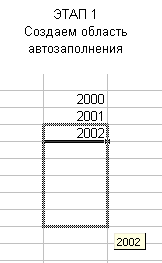
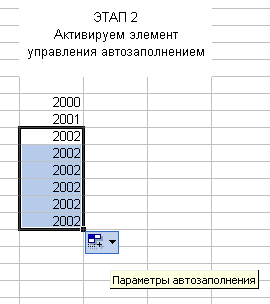
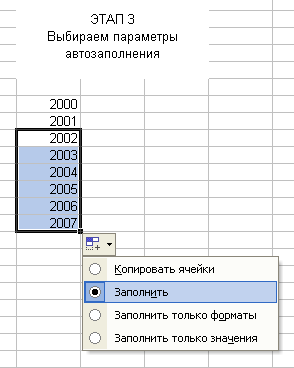
Рис.2. Механизм автозаполнения
При работе с числовыми данными используется метод автозаполнения. Маркёр заполнения располагается в правом нижнем углу рамки текущей ячейки. Перетаскивая этот маркёр, можно «размножить» содержимое текущей ячейки в вертикальном или горизонтальном направлении.
При автозаполнении можно эффективно использовать специальную кнопку мыши. В этом случае при отпускании кнопки откроется меню выбора операции. Наибольшую свободу выбора предоставляет пункт, который в программе Excel называется П р о г р е с с и я. Можно выбрать тип прогрессии, величину шага и предельное значение. Заполнение ячеек данными в соответствии с заданными параметрами программа выполняет автоматически.
5. Вычисления в электронных таблицах
Если ячейка содержит формулу, то ней отображается только результат вычисления этой формулы. Для текущей ячейки сама формула отображается в строке формул.
Работая с электронными таблицами, не следует выполнять вычисления «в уме», даже если они очень просты. Например, если ячейка D2 должна содержать удвоенное значение соседней ячейки С2, следует вписать в ячейку D2 формулу = С2 * 2. Нарушение этого простого принципа приводит к возникновении: трудноустранимых ошибок.
Табличные процессоры обычно предлагают несколько способов указания адреса ячейки в формуле. Можно ввести адрес вручную или просто щёлкнуть на ячейке, содержащей нужные данные. Если ячейка часто используется в формулах, ей можно «присвоить характерное имя и применять его вместо обычного адреса.
При редактировании формулы ячейки и диапазоны, от которых зависит значение результата, обычно маркируются цветом. Это облегчает редактирование и проверку правильности формул.
ОТНОСИТЕЛЬНЫЕ ССЫЛКИ
Ссылки на ячейки могут быть абсолютными и относительными. По умолчанию все ссылки на ячейки, создаваемые в строке формул, являются относительными. Относительный адрес определяет положение ячейки, на которую указывает ссылка, в терминах «выше», «ниже», «левее» или «правее». За точку отсчета принята ячейка содержащая формулу.
Пусть, например, в ячейке С2 имеется ссылка на ячейку А1. Она воспринимается как ссылка на ячейку, находящуюся на два столбца левее и на одну строку выше текущей (рис. 3).
Рис.3. Пример относительной адресации
При перемещении (копировании) содержимого С2 в другое место значения относительных ссылок изменяются автоматически. Если в рассмотренном примере скопировать формулу из ячейки С2 в ячейку D2, то ссылка в ней автоматически изменится так, чтобы указывать не на ячейку А1, а на ячейку В1.
Этот принцип служит для того, чтобы можно было свободно копировать и перемещать таблицы целиком (или их блоки) из одного места рабочего листа в другое место, и вообще на другой рабочий лист или в другую рабочую книгу.
При копировании или перемещении отдельных ячеек относительная адресация обычно приводит к ошибкам.
АБСОЛЮТНЫЕ ССЫЛКИ
Рис.4. Пример абсолютной адресации
КОПИРОВАНИЕ ФОРМУЛ
Копирование ячеек, содержащих формулы, производится так же, как копирование ячеек, содержащих константы. Чаще всего используют прием автозаполнения. Он состоит в перетаскивании маркёра заполнения, который располагается в правом нижнем углу рамки текущей ячейки. Способ автоматического изменения формулы при копировании зависит от наличия в ней относительных или абсолютных ссылок. Относительные ссылки корректируются в зависимости от относительного расположения оригинала и копии формулы, абсолютные ссылки остаются без изменений.
Теперь можно распространить методом автозаполнения эту формулу на все остальные ячейки столбца С. В каждой ячейке получится верная формула. Например, ячейка С5 будет содержать следующую формулу:
Корректные значения переменной у будут автоматически перерассчитаны как при изменении коэффициента а, так и при изменении аргумента х.
7. Использование стандартных функций
Действия, которые можно использовать в формулах, не ограничиваются только простейшими арифметическими операциями. Более сложные вычисления возможны при использовании стандартных функций. В программе Excel включить в формулу произвольную функцию можно при помощи «Мастера функций». Для облегчения выбора функции разделены на категории. Чаще всего применяют математические и статистические функции.
После того как функция выбрана, она автоматически заносится в формулу. На экране появляется специальная палитра для задания параметров функции. Если курсор установлен в поле ввода параметра, в нижней части палитры появляется текст, описывающий назначение данного параметра.
В качестве параметров можно указывать числовые значения или адреса ячеек. Некоторые функции могут принимать в качестве параметра диапазон ячеек. Программа Excel допускает вложение функций. В качестве параметра можно использовать значение, получаемое в результате обращения к другой функции.
Если имя параметра отображается полужирным шрифтом, этот параметр является обязательным. Бели использован обычный шрифт, то данный параметр можно опустить. В некоторых функциях опущенный параметр игнорируется, в других для него выбирается стандартное значение, принятое по умолчанию.
8. Ошибки в формулах
Рис.5. При обнаружении ошибки, рядом с ячейкой появляется элемент управления,
раскрывающий меню для выбор действий
9. Печать документов Excel
Вспомним, что текстовый процессор Microsoft Word предназначен в первую очередь для разработки печатных документов. Поэтому в нём работа начинается с настройки параметров печатной страницы или (что то же самое) с выбора настроенного шаблона. В отличие от текстового процессора табличный процессор предназначен, в первую очередь, для работы с рабочей книгой в электронном виде, и параметры печатной страницы не настраивают, пока не возникнет необходимость напечатать какой-то фрагмент данных (обычно итоговых). Диалоговое окно настройки параметров печатной страницы открывают командой Файл > Параметры страницы.
1. Включите горизонтальное располо жение печатного листа: Файл >Параметры страницы > Страница > Ориентация альбомная.
2. Уменьшите до минимального горизонтальные размеры столбцов таблицы методом автоподбора.(В строке заголовков столбцов навести указатель мыши на границу между столбцами и, дождавшись, когда указатель мыши сменит форму, выполнить двойной щелчок).
3. Временно скройте неинформативные столбцы, не содержащие данных, не обходимых в печатном документе. (Щёлкнуть специальной кнопкой мыши на заголовке столбца и выбрать в контекстном меню пункт Скрыть.)
Чтобы вновь открыть скрытый столбец, наведите указатель мыши в строке заголовков столбцов на область расположения скрытого столбца (чуть правее правой границы) и уловите момент, когда указатель мыши меняет форму. когда указатель мыши меняет форму. Откройте контекстное меню и выберите в нём пункт Отобразить.
4. Распечатайте не всю таблицу, а только выделенный фрагмент. Протягиванием мыши выделите прямоугольный диапазон и в диалоговом окне Печать (Файл > Печать) включите переключатель Выделенный диапазон.
5. Уменьшите размер шрифта, использованного для представления данных в ячейках таблицы. (Выделить таблицу целиком щелчком на кнопке в левом верхнем углу, образованной пересечением строки заголовков столбцов и столбцом заголовков строк. Далее дать команду Формат > Ячейки > Шрифт и выбрать уменьшенный размер шрифта. После уменьшения размеров символов повторить операцию автоподбора ширины столбцов).
6. Если никакие иные средства не дают желаемого результата, включите режим печати с одновременным масштабированием таблицы: Файл > Параметры страницы > Страница > Масштаб >
Установить NN% от натуральной величины.
Если нет возможности распечатать таблицу на одном листе, настраивают режим печати на нескольких листах, после чего бумажные листы склеивают вручную.
Физическая печать. К процессу физической печати документа приступают только после того, как предварительный просмотр страницы дал желаемые результаты. Настройка печати состоит из трех этапов.
1. Выбор принтера. Командой Файл > Печать открывают окно Печать и выбирают в нём конкретный принтер, если их несколько. Если физического принтера нет в наличии, печать можно выполнить в файл (установить флажок Печать в файл), и полученный файл передать в бюро печати на доступном носителе данных.
2. Настройка режима печати. В диалоговом окне Печать выбирают диапазон печатаемых страниц и количество копий.
3. Настройка свойств принтера. Средства для неё предоставляет драйвер принтера (у каждого принтера он свой). Доступ к настройкам открывается командной кнопкой Свойства в диалоговом окне Печать. Для изучения настраиваемых параметров следует руководствоваться документацией, прилагаемой к принтеру.